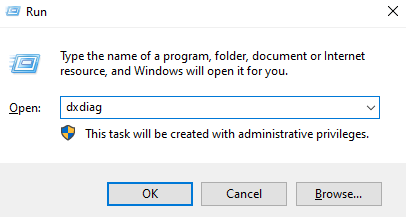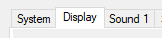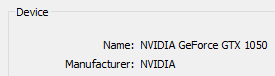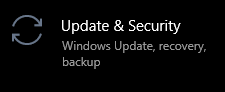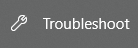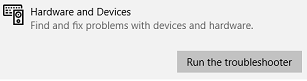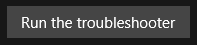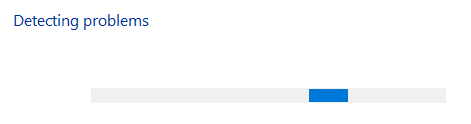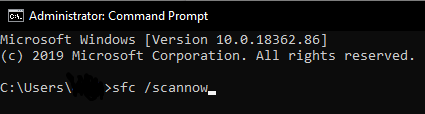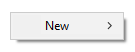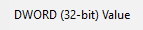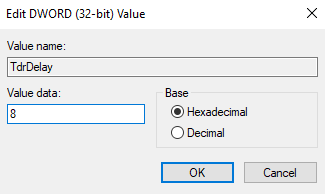Kapag gumagamit Windows 10, maaari kang magkaroon ng isang mensahe ng error na nagsasabing isang application na sinusubukan mong buksan hinarangan mula sa pag-access sa iyong graphics ng hardware .
Ang isyu na ito ay tila nangyayari nang mas madalas kapag tinangka mong magpatakbo ng mga video game. Kahit na ang mga laro na maaaring mai-install mula sa Windows Store tulad ngMinecraftmaranasan ang isyung ito
Ang ilang mga tanyag na pamagat na gumagamit ng mga installer ng third-party ngunit tatakbo pa rin sa error na itoFortnite,League of LegendsoOverwatch.
Ang iba pang mga programa ay maaaring mag-trigger din ng error na ito, gayunpaman, maaari mong ilapat ang parehong mga pag-aayos sa lahat ng mga senaryo hindi alintana kung anong uri ng application ang sanhi nito.
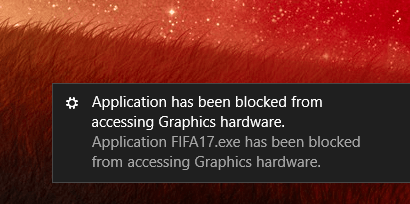
Bakit nangyari ang Error na ito?
Habang ang eksaktong sanhi ng error ay hindi alam sa kasalukuyan, ispekulasyon na ang isyu ay sanhi ng mga driver.
Matapos ang isang pangunahing pag-update sa iyong operating system, ang iyong mga driver ng graphics ay maaaring maging hindi tugma sa iyong bersyon ng Windows 10. Totoo ito lalo na kung manu-mano kang nag-update ng mga driver sa halip na magkaroon ng isang awtomatikong updater tulad ngMadali ang Driver.
Dahil dito, ang iyong GPU Ang (Graphics Processing Unit) ay natigil at nabigong tumugon sa kahilingan sa graphics na ipinapadala ng iyong system.
hindi ipinapakita ng baterya ang taskbar windows 10
Kung nabigo ang iyong GPU na tumugon sa loob ng isang tiyak na tagal ng panahon, titigil ang Windows 10 na subukang ilunsad ang iyong application at ibabalik ang Application ay na-block mula sa pag-access sa error sa graphics hardware.
Paano ayusin ang Error
Sa artikulong ito, maaari mong malaman kung paano ayusin ang error na ito at kung paano panatilihing napapanahon ang iyong mga driver upang matiyak ang pagiging tugma sa Windows 10 sa lahat ng oras.
Bago Nag-aayos
Mayroong ilang mga bagay na dapat pansinin bago subukan ang karamihan ng mga pag-aayos na nakalista sa ibaba.
- Inirerekumenda na lumikha ng isang Punto ng Ibalik ng System bago mo subukang gumawa ng anumang pag-aayos. Dahil gagana kami sa mga app tulad ng Command Prompt at Registry, maaari mong saktan ang iyong computer sa pamamagitan ng mga pagkakamali.
Maaari mong sundin ito video sa pamamagitan ng Techddictive upang mag-set up ng isang System Restore point sa Windows 10. Pinapayagan ka ng mga puntong ito na ibalik ang iyong system sa isang itinakdang punto sa oras, na pinapayagan kang i-undo ang anumang mga error. - Para sa ilan sa mga pag-aayos sa ibaba, kailangan mong magkaroon ng mga pahintulot na pang-administratibo sa iyong account ng gumagamit.
Kung mayroon kang isang umiiral na gumagamit na hindi isang administrator, maaari mo itong sundin video ng StormWind Studios upang baguhin ang mga pahintulot.
Upang lumikha ng isang bagong gumagamit ng administrator, sundin ito video sa pamamagitan ng Global IT Resolution .
I-update ang iyong driver ng graphics
Ang isa sa mga unang bagay na nais mong subukang gawin ay ang pag-update ng driver ng graphics ng iyong system. Ito ay isang hindi nakakapinsalang hakbang na madaling magawa.
- Suriin kung anong graphics card ang ginagamit mo:
- Pindutin nang pababa ang Windows + R mga susi sa iyong keyboard upang ilunsad ang Takbo aplikasyon.
- I-type dxdiag at pindutin OK lang .
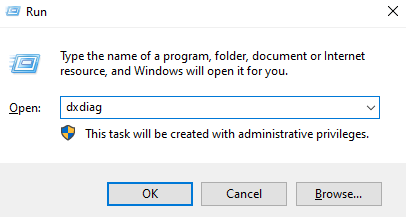
- Lumipat sa Ipakita tab
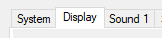
- Sa ilalim ni Aparato , basahin ang pangalan at tagagawa ng iyong card.
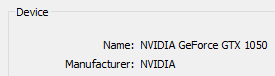
- Pumunta sa website ng gumawa at mag-navigate sa kanilang pahina sa pag-download. Narito ang ilan sa mga pinakatanyag na pahina ng gumawa:
- Pahina ng Mga Driver ng Intel at Software
- Pahina ng pag-download ng NVIDIA Driver
- Mga Driver ng AMD at pahina ng suporta
- Hanapin ang iyong graphics card at i-download ang driver nito.
- I-install ang driver sa pamamagitan ng pag-double click sa na-download na file pagkatapos sundin ang mga tagubilin sa screen.
Tiyaking palagi mong naida-download ang tamang driver na tumutugma sa iyong graphics card. Kung hindi ka sigurado, maaari kang laging maghanap sa Google o makipag-ugnay sa suporta ng customer ng iyong tagagawa.
sabi ni iphone na kumonekta sa iTunes
Huwag kailanman mag-download ng mga driver mula sa isang third party website - ang mga file na ito ay maaaring nakakahamak at maaaring makapinsala sa iyong computer. Palaging tiyakin na ang address ng URL ng website na iyong nai-download mula sa pagtutugma sa opisyal na website.
Patakbuhin ang troubleshooter ng Hardware Device
Ang Windows 10 ay may kasamang madaling gamiting tool na maaaring makakita at mag-ayos ng mga isyu sa iyong system. Sa pamamagitan ng pagpapatakbo nito, maaari mong potensyal na ayusin ang error na 'Ang application ay na-block mula sa pag-access sa graphics hardware'.
- Mag-click sa Windows icon sa iyong taskbar.

- Mag-click sa Mga setting (icon na gear).

- Pumili ka Update at Security mula sa listahan.
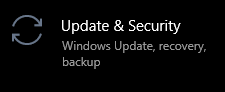
- Pumili Mag-troubleshoot mula sa kaliwang menu.
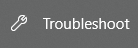
- Pumili Hardware at Mga Device .
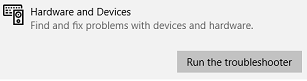
- Mag-click sa Patakbuhin ang troubleshooter pindutan upang simulan ang proseso.
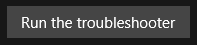
- Magsisimula ang Windows upang i-scan ang iyong computer para sa anumang mga isyu. Maaaring magtagal ang prosesong ito, kaya't matiyagang maghintay at huwag isara ang troubleshooter.
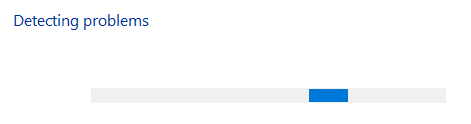
- Sundin ang mga tagubilin sa screen upang ayusin ang anumang mga nahanap na isyu.
Ang pamamaraang ito ay maaaring hindi gumana para sa lahat, na hindi katapusan ng mundo. Maaari mong palaging subukan ang iba pang mga pamamaraan na nakalista sa aming artikulo upang makita kung ano ang angkop para sa iyong computer at system.
Patakbuhin ang isang pag-scan ng file ng System scan at ang tool na DISM
Habang ang isyu ay malamang na sanhi ng mga driver, hindi imposible na ang isa sa iyong mga file ng system ay maaaring masira at humantong sa error.
Maaari mong gamitin ang pinagsamang mga tool ng Windows 10 tulad ng Command Prompt upang makita at palitan ang mga file na ito sa isang ligtas na paraan.
- Paghahanap para sa Command Prompt sa iyong search bar.

- Mag-right click sa resulta at mag-click sa Patakbuhin bilang administrator .

- Uri sfc / scannow at pindutin ang Ipasok ang susi sa iyong keyboard upang simulan ang pag-scan.
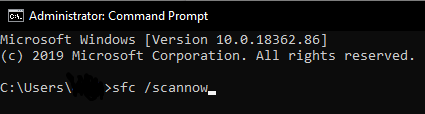
- Hintaying matapos ang proseso. Ito ay isang medyo gumugugol na tseke upang tumakbo, kaya maging matiyaga at huwag isara ang prompt ng utos.
Matapos matapos ang pagtakbo ng System File Checker, inirerekumenda na agad na mag-follow up sa Tool na DISM .
hindi naka-plug in ang windows 7 headphones
- I-paste o i-type ang komentong ito sa Administrator Command Prompt at pindutin ang enter: DISM.exe / Online / Cleanup-image / Scanhealth .
- Matapos makumpleto ang pag-scan, i-paste o i-type ang utos na ito at ipatupad ito sa pamamagitan ng pagpindot sa enter muli: DISM.exe / Online / Cleanup-image / Restorehealth .
Kapag tapos ka na sa lahat ng ito, i-restart ang iyong computer at suriin kung nalutas ang isyu na 'Na-block ang application mula sa pag-access sa graphics hardware.
Paano i-edit ang Registry
Ang Registry Editor ay isa sa mga pinaka-nakakatakot na pamamaraan ng pag-aayos ng mga isyu sa loob ng Windows.
Para sa mga taong hindi nakaranas sa paggamit ng Registry Editor, maaaring magmukhang kumplikado at nakakatakot itong baguhin ang mga halaga sa takot na magdulot ng mas maraming mga error sa iyong system.
Kung susundin mo nang tama ang mga hakbang sa ibaba, wala kang dapat matakot. Dagdag pa, maaari mo lamang ayusin ang nakakainis ' Na-block ang application mula sa pag-access sa hardware ng graphics 'error din.
- Pindutin nang pababa ang Windows + R mga susi sa iyong keyboard upang ilunsad ang Takbo aplikasyon.
- I-type Regedit at mag-click sa OK lang .

- Sa pamamagitan ng pag-click sa mga arrow sa tabi ng mga folder sa kaliwang panel, mag-navigate sa sumusunod na landas:
HKEY_LOCAL_MACHINE - SISTEMA - KasalukuyangControlSet - Kontrolin - Mga graphic driver - Mag-right click sa isang walang laman na puwang at pumili Bago .
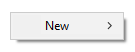
- Mag-click sa Halaga ng DWORD (32-bit) .
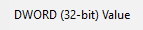
- Pangalanan ang bagong halagang TdrDelay.

- Mag-double click sa TdrDelay . Kinakatawan nito ang Pagtuklas ng Timeout at Pag-recover.
- Palitan ang halaga sa 8 at mag-click OK lang .
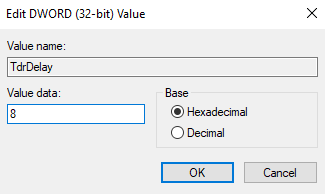
- I-restart ang iyong computer.
Inaasahan namin na sa pamamagitan ng pagsunod sa aming artikulo, nagawa mong ayusin ang ' Na-block ang application mula sa pag-access sa graphics ng hardware ' mensahe ng error sa Windows 10.
Nais mo bang malaman kung paano ayusin ang iba pang mga isyu o basahin lamang ang higit na kapaki-pakinabang na mga artikulo tungkol sa Windows? Maaari mong i-browse ang aming seksyon na nakatuon sa operating system sa pamamagitan ng pag-click dito .
Kung naghahanap ka para sa isang kumpanya ng software na mapagkakatiwalaan mo para sa integridad at matapat na mga kasanayan sa negosyo, huwag nang tumingin sa malayo kaysa sa . Kami ay isang Microsoft Certified Partner at isang BBB Accredited Business na nagmamalasakit sa pagdadala sa aming mga customer ng maaasahan, kasiya-siyang karanasan sa mga produktong software na kailangan nila. Makakasama namin kayo dati, habang, at pagkatapos ng lahat ng mga benta.
Iyon ang aming 360 Degree Garantiyang. Kaya, ano pa ang hinihintay mo? Tumawag sa amin Ngayon sa +1 877 315 1713 o mag-email sa sales@softwarekeep.com. Gayundin, maaabot mo kami sa pamamagitan ng Live Chat.